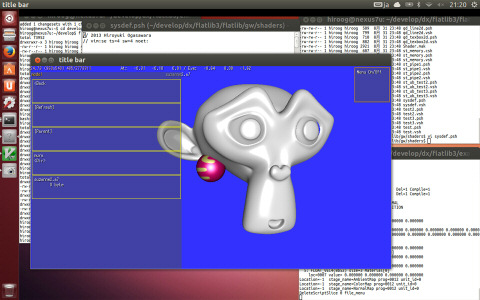MIPS 版の debian があったので試してみました。
Debian-MIPS.zip を解凍すると image file が 2GB になり
そのままでは内部ストレージから溢れます。
実際の容量は 200M くらいなので、500M の新しい image file を作って
中身を全部コピーしました。
/sdcard/debian の中に debian.img として入れています。
アプリは使いません。
起動スクリプト debian.sh (debian-script.zip) はそのままでは使えないので、
必要な箇所を書き換えて adb shell から直接実行しています。
adb shell では su で容易に root になれます。
最初から busybox も入っています。
system update 直後は /system が rw で mount されているので、
この状態なら chroot で Linux を起動できます。
Z Watch を再起動すると /system は ro に戻りますが、
下記公式ページのドキュメントにあるように rw で remount できます。
・SmqrtQ Z Watch Programming Guide
device 名が異なるので、debian.sh の最初で mount (remount) している
命令を削除します。
#mount -o remount,rw /dev/block/mmcblk0p5 /system
cut, grep, sed, umount などの存在しない命令は、
前に busybox を挿入します。
perm=$(id|cut -b 5) ↓ perm=$(id|busybox cut -b 5)
image file のパスは直接変数 kit に代入します。
export kit=$(dirname $0) ↓ export kit=/sdcard/debian
あくまで動くだけ。
もしアプリが root 権限で走るなら、端末の terminal からも
実行できるでしょう。
関連エントリ
・Android SmartWatch スマートウオッチのスペック比較表
・Android SmartWatch SmartQ ZWatch (4) アプリの管理
・Android SmartWatch SmartQ ZWatch (3) 腕に関数電卓
・Android SmartWatch SmartQ ZWatch (2)
・Android 4.1 SmartWatch SmartQ Z Watch